Компьютердің кейбір пайдаланушылары кенеттен пайда болуы мүмкін BSoD (қайтыс көк экранды), себебі оның себебі «Ntoskrnl.exe» файлымен көрсетілуі мүмкін. Бұл файл Windows амалдық жүйесінің негізін құрайды («крнл» әрпі - «ядро» - «ядро» деген аббревиатура болып табылады) және сіздің ОЖ функционалдығының тұрақтылығы оның жұмысының сапасына тікелей байланысты. Бұл мақалада Ntoskrnl.exe қатесі не екенін, оның себептері және Windows 7-дегі Ntoskrnl.exe көк экранын компьютерде қалай түзететінін айтып беремін.
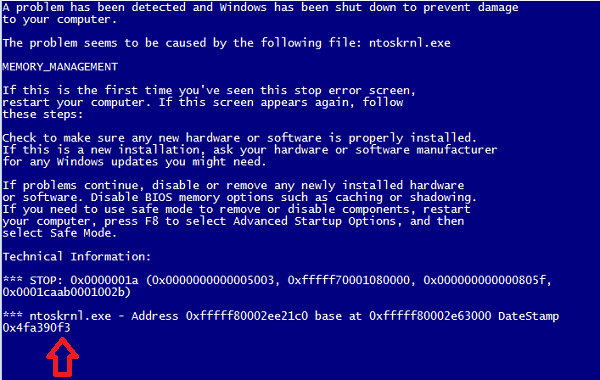
Мақала мазмұны:
- Суть и причины ошибки Ntoskrnl.exe 1 Ntoskrnl.exe қатесінің мәні мен себептері
- Как исправить Ntoskrnl.exe синий экран в Windows 7 Windows 7 жүйесінде Ntoskrnl.exe көк экранын қалай түзетуге болады
- Заключение 3 Қорытынды
Ntoskrnl.exe қатесінің мәні мен себептері
Ntoskrnl.exe файлының атауы - « nt », « os » және « ядро » (бірге «NT операциялық жүйесінің ядросы») үш белгішелердің қысқартылуы. Көрсетілген файл NTLDR жүктеуші көмегімен іске қосылады, жүйелік драйверлердің жұмысын инициализациялайды, сондай-ақ, жүйені жүктеу кезінде пайдаланушы көретін жүктеу экраны бар.
Бұл файл дереу компьютеріңіздің бірнеше жерінде орналасуы мүмкін (әдетте System32, winsxs, Driver Cache \ i386 қалталарында) және оның нұсқалары CPU ядраларының және RAM (RAM) санын тікелей байланыстырады.
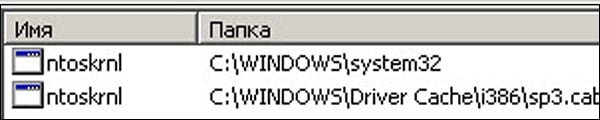
Ntoskrnl.exe дисфункциясының себептері әртүрлі болады және келесідей болуы мүмкін:
- Пайдаланушы арқылы exe файлын кездейсоқ немесе қасақана жою;
- Файлды үшінші тарап бағдарламасынан (вируспен қоса) алып тастау (зақымдау)
- Тізілімнің зақымдануы;
- Ескірген, дұрыс емес, тұрақсыз жүргізушілер;
- Қатты дискінің файлдық жүйесіндегі қателер;
- Жүйеде қажетті жүйелік жаңартудың жоқтығы;
- Жад рельстерінің тұрақсыз жұмысы;
- ДК-нің қызып кетуі (атап айтқанда, пайдаланушының жүйені үдеткішпен байланысты).

Ntoskrnl.exe себебінен BSoD түзетіңіз
Windows 7 жүйесінде Ntoskrnl.exe көк экранын қалай түзетуге болады
Ntoskrnl.exe файлынан құтылу үшін Windows 7 мынаны ұсынамын:
- Жүйені үдеткіштен аулақ болыңыз . Егер сіз бұрын үдеткіш және арнайы бағдарламалық жасақтаманы пайдаланған болсаңыз - соңғысын өшіріп (алып тастаңыз) және жүйені стандартты күйге келтіріңіз;
- BIOS әдепкі параметрлерін жүктеңіз . BIOS-ға өтіңіз (компьютерді бірнеше рет тез басқанда F2 пернесін басыңыз немесе пернелерді жою) BIOS-да «Стандартты жүктеу параметрлері» (немесе «Оңтайландырылған әдепкі параметрлерді жүктеу») элементін таңдаңыз. Өзгерістерді сақтаңыз (әдетте F10 пернесін басу арқылы), содан кейін компьютерді қайта іске қосыңыз;
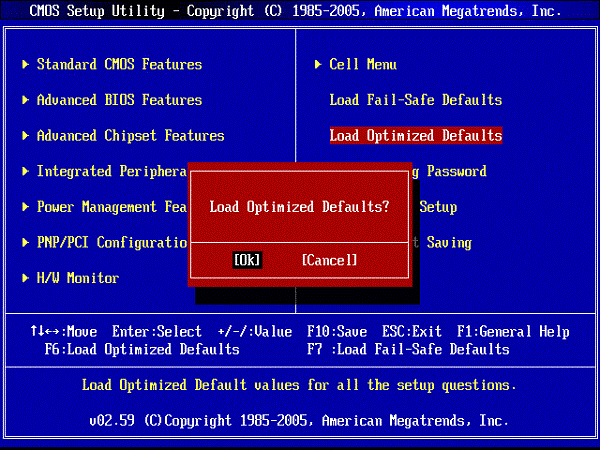
Әдепкі BIOS параметрлерін жүктеп алыңыз - Компьютеріңіздің қылшақтарының жұмысын тексеріңіз . Memtest86 құралдар жиынтығы бұл үшін өте ыңғайлы (немесе Бастау түймешігін басып, іздеу жолына енгізіңіз және enter пернесін басыңыз);
- Жүйе драйверін тексеру құралын пайдаланыңыз . «Бастау» батырмасын басыңыз, іздеу жолағына тексерушіні енгізіңіз және enter пернесін басыңыз. Содан кейін нұсқаулыққа сәйкес орындаңыз.
- Жүйенің құрамдас бөліктері үшін жаңа драйверлерді орнатыңыз . Бұл үшін DriverPack Solution , Driver Genius, Driver Easy және басқалары сияқты арнайы құралдар бар;
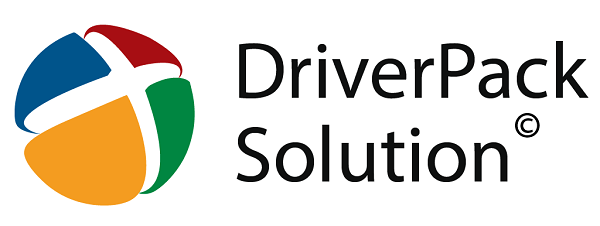
Драйверлерді жаңарту үшін DriverPack Solution қолданбасын пайдаланыңыз. - Жүйелік файлдардың тұтастығын тексеріңіз . Пәрмен жолын әкімші ретінде іске қосыңыз, онда sfc / scannow теріңіз және enter пернесін басыңыз, бұл Ntoskrnl.exe қатесін түзетуге көмектеседі;
- Дискілік файлдық жүйені қателерге тексеріңіз . «Менің компьютерім» тармағын таңдап, C дискісін таңдап, оған меңзерді апарыңыз және тінтуірдің оң жақ түймешігін басыңыз. Пайда болған мәзірде «Сипаттар» - «Құралдар» - «Чекті іске қосу» түймешігін басыңыз. Қол жетімді элементтердің жанында екі құсбелгіні қойыңыз да, «Старт» дегенді басыңыз (жүйенің дискіні тексеруді белсендіру үшін жүйені қайта қосу қажет болуы мүмкін);
- Windows операциялық жүйесіне арналған барлық жүйелік жаңартуларды орнатыңыз ;
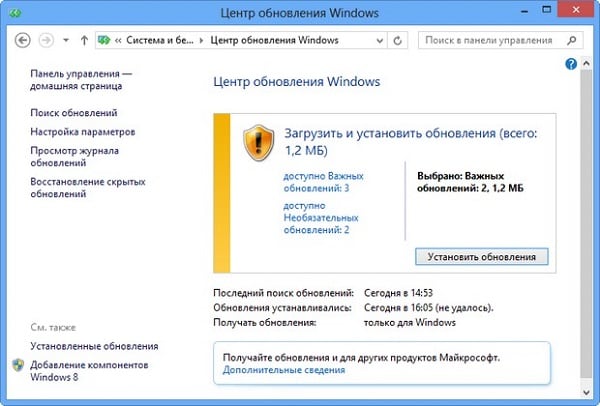
Windows OS нұсқасы үшін қажетті барлық жаңартуларды орнатыңыз - Қателер үшін жүйелік тізілімін тексеріңіз . Бұл CCleaner , RegClener және басқа ұқсас бағдарламалар сияқты бағдарламаларға көмектеседі;
- Компьютеріңізді вирус тексеріңіз . Dr.Web CureIt!, Trojan Remover, Malwarebytes Anti-Malware және басқа аналогтар сияқты бағдарламалар көмектеседі;
- Жүйеңізді ешқандай проблемалар байқалмаған күнге дейін ораңыз . «Бастау» батырмасын басыңыз, іздеу жолында rstrui енгізіңіз және енгізіңіз. Жүйе тұрақты жұмыс істеп тұрғанда қалпына келтіру нүктесін таңдаңыз және оны осы күйге ораңыз;
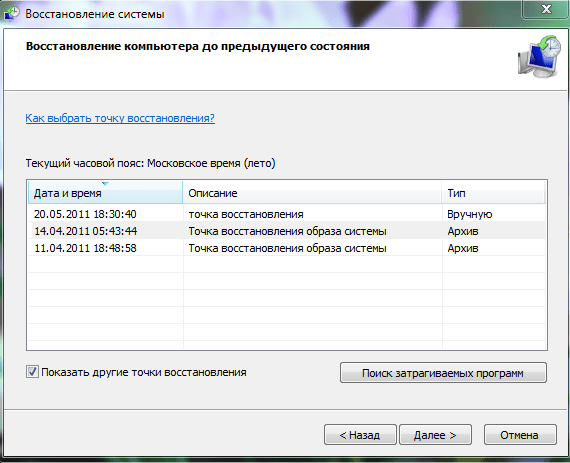
Жүйені тұрақты қалпына келтіру нүктесіне ораңыз. - Компьютер ақысын және әсіресе салқындату жүйесін шаңнан тазартыңыз . Компьютер ішіндегі шаңның шамадан тыс саны ол қызып кетуіне және қателіктің пайда болуына әкелуі мүмкін.
Қорытынды
Ntoskrnl.exe қатесінің себебі компьютердің қызып кетуінен және тұрақсыз жад жолақтарымен (RAM) аяқталатын көптеген түрлі факторлар болуы мүмкін. Жоғарыда келтірілген кеңестерді дәйекті түрде орындауды ұсынамын, бұл Windows 7 жүйесінде Ntoskrnl.exe көк экранның қатесін түзетуге көмектеседі, осылайша сіздің компьютеріңіздің жұмысын қалыпқа келтіреді.

 ( 4 бағалар, орташа: 4.00 оның 5)
( 4 бағалар, орташа: 4.00 оның 5)
Осыдан кейін DriverPack Solution BSOD-ді іске қосып, екі рет сенімділікке ие болды және Windows-ті екі рет түпнұсқалық отынмен қайта орнатуға тура келді және барлығы жұмыс істейді !!!
Бұл қатені береді. 101517-32682-01.dmp 15.10.2017 19:52:49 MEMORY_MANAGEMENT 0x0000001a 00000000`00008885 fffffa80`042ca260 fffffa80`042899d0 00000000`00000504 ntoskrnl.exe. Жадты басқаруда дұрыс емес нәрсе бар ма?